4 modi per giocare a Minecraft con gli amici
Varie / / April 05, 2023
Minecraft è un popolare gioco multiplayer apprezzato da milioni di utenti in tutto il mondo. Minecraft offre ai suoi utenti varie funzionalità uniche per rendere l'esperienza di gioco più unica. Puoi utilizzare la modalità multiplayer per giocare con i tuoi amici e persino unirti a stanze pubbliche e unirti ad altri. Se sei nuovo nell'esperienza di gioco e stai cercando di capire come giocare a Minecraft con il PC degli amici, questa è la guida perfetta per te. In questa guida parleremo di 4 modi per giocare a Minecraft con gli amici.

Sommario
- Modi per giocare a Minecraft con gli amici su PC
- Metodo 1: gioca a Minecraft su un server pubblico
- Metodo 2: gioca a Minecraft su un server privato
- Metodo 3: gioca a Minecraft con schermo diviso
- Metodo 4: gioca a Minecraft con Realms
Modi per giocare a Minecraft con gli amici su PC
Di seguito sono riportati i metodi per giocare a Minecraft con gli amici su PC.
Metodo 1: gioca a Minecraft su un server pubblico
I server pubblici di Minecraft sono disponibili per consentire a tutti di unirsi e godersi il gioco. Puoi cercare un server online e giocare con i tuoi amici o persino fare nuove amicizie nel gioco. Continua a leggere per imparare a giocare a Minecraft con gli amici su Switch.
Opzione I: gioca a Minecraft con il server pubblico per la versione Java
La maggior parte degli utenti Java preferisce giocare Minecraft su un server pubblico. È uno dei modi più semplici per vivere un'esperienza di gioco multiplayer in Minecraft. Puoi seguire questi semplici passaggi per unirti a un server pubblico di Minecraft dal tuo computer.
1. Apri i tuoi programma di navigazione in rete e cerca l'elenco dei server Minecraft per ottenere l'indirizzo IP.
2. Copia il indirizzo IP del server a cui vuoi unirti.
3. Ora aperto Minecraft.
4. Naviga verso il Multigiocatore schermo nel client Minecraft.
5. Ora, fai clic su Aggiungi server O Connessione diretta.
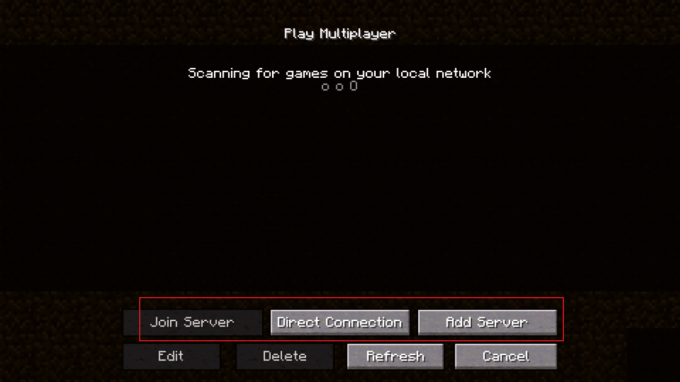
6. Ora, individua il Indirizzo del server box e incolla qui l'indirizzo IP.
7. Se hai selezionato Aggiungi server al passaggio 5, assegna un nome al tuo server, quindi fai clic su Fatto.
8. Ora, fai doppio clic sul server dall'elenco e quindi seleziona il file Entra nel server.
Nota: Se hai selezionato Connessione diretta nel passaggio 5, puoi fare clic direttamente Entra nel server.
Opzione II: gioca a Minecraft con il server pubblico per la versione Bedrock
Se stai utilizzando la versione Bedrock del gioco Minecraft, la tua larghezza di banda sarà ridotta. Tuttavia, puoi ancora unirti a molti server pubblici e goderti il gioco con gli amici. Puoi seguire questi semplici passaggi per unirti a un server pubblico nella versione Minecraft Bedrock per capire come giocare a Minecraft con il PC degli amici.
1. Aprire Minecraft BEe quindi fare clic su Giocare.

2. Ora, vai al file server scheda.
3. Qui puoi scegliere dall'elenco di Server in primo piano per unirti ai server di gioco con un numero di giocatori più elevato e più modalità di gioco.
4. Clicca sul Aggiungi server per aggiungere un nuovo server.
5. Infine, inserisci il file Nome del server, indirizzo IP, E porta.
6. Clic Salva per aggiungere un segnalibro al server.
Continua a leggere per imparare a giocare a Minecraft con gli amici su Switch.
Leggi anche:Fenomenale diga d'acqua costruita da un fan di Minecraft
Metodo 2: gioca a Minecraft su un server privato
I server privati sono server esclusivi ospitati da individui per giocare con i propri amici. I server privati sono popolari tra le persone che vogliono godersi Minecraft con il proprio gruppo di amici. Puoi semplicemente chiedere all'host l'indirizzo IP del server Minecraft per unirti al gioco. Tuttavia, se l'indirizzo IP viene perso, è possibile tenere a mente i seguenti punti.
- Se l'indirizzo IP è stato acquistato da un sito Web di terze parti, è possibile controllare la dashboard del sito Web o controllare l'e-mail di conferma per ottenere l'indirizzo IP.
- Se l'host esegue il server Minecraft dal proprio personal computer, puoi connetterti al server tramite LAN o Internet.
Opzione I: gioca a Minecraft con connessione LAN
Per giocare a Minecraft tramite una connessione LAN, tu e tutti gli altri giocatori dovrete connettervi alla stessa rete tramite WiFi. Quanto segue è necessario per collegare una rete LAN.
- Tutti i player devono essere collegati alla stessa rete.
- L'host deve essere in grado di eseguire un server per un particolare mondo di Minecraft.
- Tutti i giocatori devono utilizzare la stessa versione di Minecraft.
Se stai utilizzando una connessione LAN per connetterti a un server Minecraft, dovrai ottenere l'indirizzo IP del tuo sistema. Puoi seguire questi semplici passaggi per individuare un indirizzo IP e capire come giocare a Minecraft con il PC degli amici.
1. Premere Tasto Windows, tipo cmd e clicca su Aprire.

2. Qui, digitare il ipconfig comando e premi il Tasto Invio.
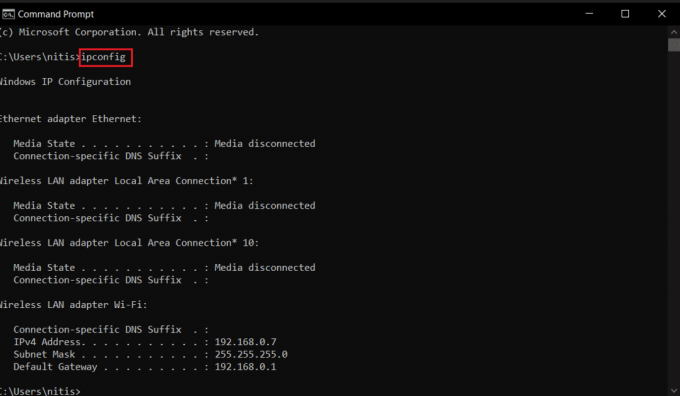
3. Qui, individuare il Indirizzo IPv4 e copialo.
4. Ora aperto Minecraft e navigare verso il Multigiocatore schermo.
5. Ora, fai clic su Aggiungi server O Connessione diretta.
6. Ora incolla il file indirizzo IP Qui.
Nota: Se hai selezionato Aggiungi server al passaggio 6, assegna un nome al tuo server, quindi fai clic su Fatto. Quindi fare doppio clic sul server dall'elenco e selezionare Entra nel server. Se hai selezionato Connessione diretta nel passaggio 6, puoi fare clic direttamente Entra nel server. Continua a leggere per imparare a giocare a Minecraft con gli amici su Switch.
Opzione II: gioca a Minecraft su un server privato online
Se stai utilizzando un server privato su Internet per giocare a Minecraft, puoi semplicemente cercare l'indirizzo IP pubblico del server. Puoi utilizzare strumenti di terze parti come il whatismyipdress strumento per capire l'indirizzo IP. Una volta ottenuto l'indirizzo IP, puoi copiarlo e usarlo per unirti al server Minecraft per divertirti con i tuoi amici.
Nota: È possibile seguire i passaggi 5-7 del metodo precedente per utilizzare l'indirizzo IP del server privato online.
Metodo 3: gioca a Minecraft con schermo diviso
Lo schermo diviso è una caratteristica unica nel gameplay di Minecraft, ti consente di dividere lo schermo di gioco in quattro parti in modo che almeno quattro giocatori possano godersi il gioco su uno schermo contemporaneamente. Tuttavia, la funzione Schermo diviso non è disponibile per gli utenti di PC e può essere utilizzata solo su console. Puoi utilizzare lo schermo diviso nelle seguenti console.
- Xbox
- Stazione di gioco
- Nintendo Switch
Leggi anche: Come ottenere gratuitamente Windows 10 Minecraft Edition
Metodo 4: gioca a Minecraft con Realms
I regni sono uno dei modi migliori per giocare a Minecraft con gli amici. A Realm funziona come un server privato per Minecraft. Realms ti offre un modo semplice per creare un mondo privato e divertirti con i tuoi amici.
Opzione I: gioca a Minecraft con Realm Java Version
Per utilizzare Realms per la versione Java di Minecraft, per prima cosa dovrai acquistare un abbonamento per Realms. Puoi visitare il sito Web ufficiale di Minecraft per iscriverti a un pacchetto Realms adatto. Dopo esserti abbonato a Realms, puoi seguire questi semplici passaggi per utilizzare Realms per giocare a Minecraft con gli amici.
1. Aprire Minecraft e navigare verso Regni di Minecraft.

2. Se stai creando un Reame per la prima volta, individua e fai clic su fai clic per avviare il tuo nuovo regno.
Nota: Puoi nominare il tuo regno e anche creare una breve descrizione prima di scegliere il tipo di mondo di Minecraft.
3. Ora seleziona una delle opzioni fornite e otterrai le seguenti opzioni.
- Crea un nuovo mondo.
- Carica un mondo creato in precedenza.
- Esplora il regno Modelli del mondo, Avventure, E Esperienze.
4. Ora seleziona Configura Regno, quindi fare clic su Giocatori.
5. Individua e fai clic su Invita giocatore, quindi inserisci nome utente.
Opzione II: gioca a Minecraft con la versione Realm Bedrock
Se stai utilizzando la versione Minecraft Bedrock, avrai diverse impostazioni per navigare verso Realm. Puoi seguire questi semplici passaggi per utilizzare Realm sulla versione bedrock.
1. Aprire Minecraft BE.
2. Navigare verso Mondo e quindi fare clic Creare nuovo.
3. Selezionare Crea un nuovo mondo Ancora.

4. Dal pannello di sinistra, fai clic su Crea su Realms.
5. Ora seleziona Da 2 a 10 giocatori capacità.
Nota: Se stai usando un Reame per 2 giocatori dai un nome a Realm, accetta i termini e le condizioni, quindi seleziona Crea regno. Se stai usando un Reame da 10 giocatori Selezionare Acquista ora dall'elenco di navigazione, inserisci il tuo Reame, accetta i termini e le condizioni e seleziona Inizia la prova gratuita.
Consigliato:
- Quali sono i requisiti per PC di Genshin Impact?
- 9 modi per correggere l'errore di installazione di Xbox Game Pass 0x800700e9 su PC
- 11 modi per correggere il codice di errore di Minecraft Deep Ocean
- 12 correzioni per Minecraft Una connessione esistente è stata forzatamente chiusa da un errore dell'host remoto
Speriamo che questa guida ti sia stata utile e che tu sia riuscito a capirlo modi per giocare a Minecraft con gli amici. Facci sapere quale metodo ha funzionato per te per giocare a Minecraft con il PC degli amici. Se hai suggerimenti o domande per noi, faccelo sapere nella sezione commenti.

Elon Decker
Elon è uno scrittore di tecnologia presso TechCult. Scrive guide pratiche da circa 6 anni e ha trattato molti argomenti. Ama trattare argomenti relativi a Windows, Android e gli ultimi trucchi e suggerimenti.


